Bạn đang xem bài viết Cách lấy ngày hiện tại trong Excel tại Pgdphurieng.edu.vn bạn có thể truy cập nhanh thông tin cần thiết tại phần mục lục bài viết phía dưới.
Bài viết dưới đây tổng hợp những cách thường dùng để lấy ngày hiện tại trong Excel.
Cách 1: Sử dụng hàm TODAY()
Bước 1: Tại ô cần lấy giá trị ngày hiện tại nhập câu lệnh =TODAY().
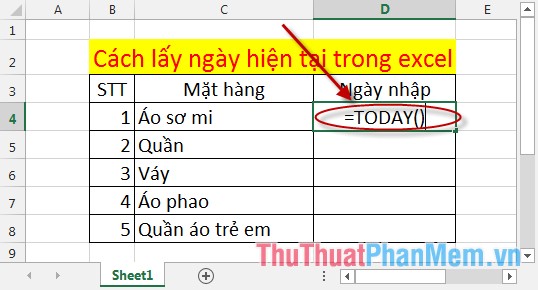
Bước 2: Nhấn Enter kết quả nhận được:
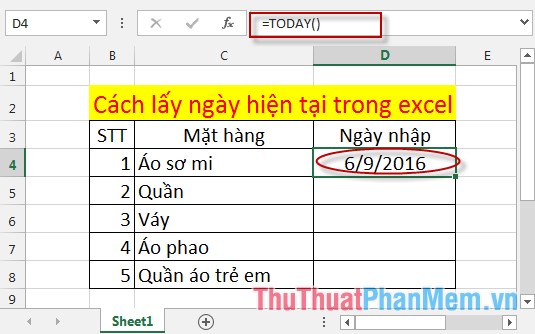
Bước 3: Copy công thức cho các ô còn lại nhận được kết quả:
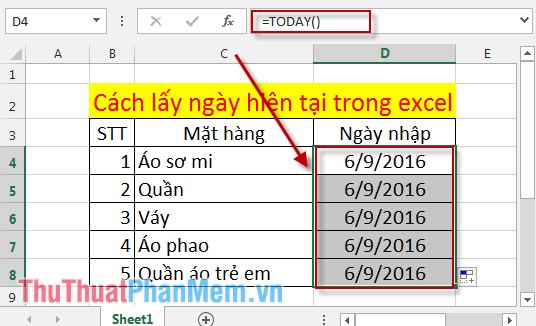
Cách 2: Sử dụng tổ hợp phím tắt Ctrl + ;
Bước 1: Đặt con trỏ chuột tại ô cần nhập giá trị ngày hiện tại.
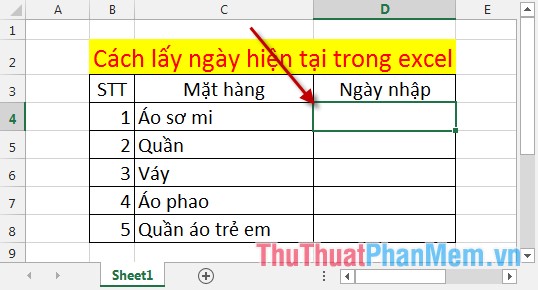
Bước 2: Nhấn tổ hợp phím Ctrl + ; -> giá trị ngày hiện tại hiển thị.
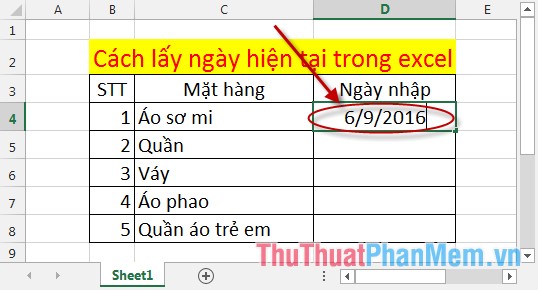
Bước 3: Tương tự thao tác với ô còn lại nhận được kết quả:
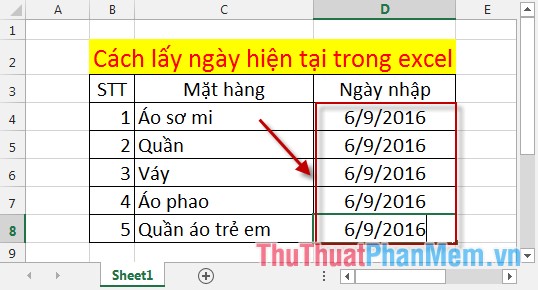
Cách 3: Sử dụng câu lệnh VBA.
Bước 1: Nhấn tổ hợp phím Alt + F11 để mở cửa sổ VBA. Nhập câu lệnh như hình vẽ:
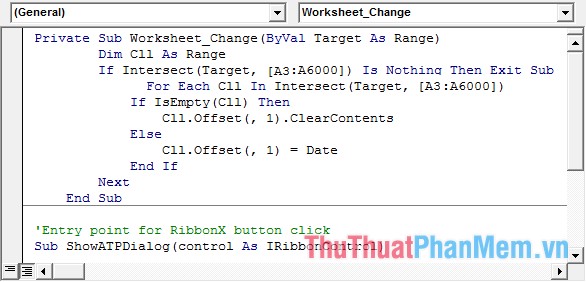
Bước 2: Thực hiện lưu file VBA vừa tạo và thoát khỏi VBA. Trong quá trình lưu sẽ có thông báo bạn cứ nhấn OK. Tiếp tục nhấn tổ hợp phím Alt + F11 mở cửa sổ VBA và nhập vào đoạn mã sau:
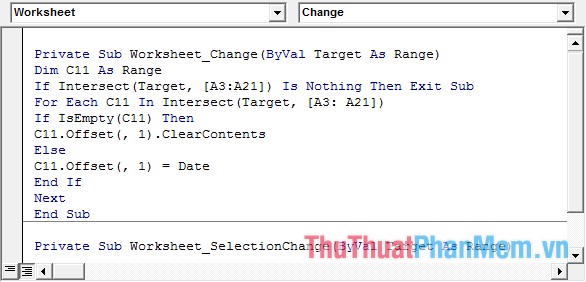
Chú ý: Trong worksheet này thực hiện từ dòng A3 đến dòng A21.
Private Sub Worksheet_Change(ByVal Target As Range)
Dim C11 As Range
If Intersect(Target, [A2:A21]) Is Nothing Then Exit Sub
For Each C11 In Intersect(Target, [A2: A21])
If IsEmpty(C11) Then
C11.Offset(, 1).ClearContents
Else
C11.Offset(, 1) = Date
End If
Next
End SubPrivate Sub Worksheet_Change(ByVal Target As Range)
Dim Cll As Range
If Intersect(Target, [A2:A6000]) Is Nothing Then Exit Sub
For Each Cll In Intersect(Target, [A2:A6000])
If IsEmpty(Cll) Then
Cll.Offset(, 1).ClearContents
Else
Cll.Offset(, 1) = Date
End If
Next
End Sub
Bước 3: Cuối cùng bạn thoát khỏi VBA quay trở lại file excel muốn tạo ngày tự động. Ở đây khi bạn nhập dữ liệu trên cột A thì ngày tháng hiện tại tự động được nhập sang ô tương ứng trên cột B. Cứ như vậy khi bạn nhập dữ liệu mặt hàng nào thì ngày nhập chính là ngày hiện tại được nhập tự động sang cột Ngày nhập.
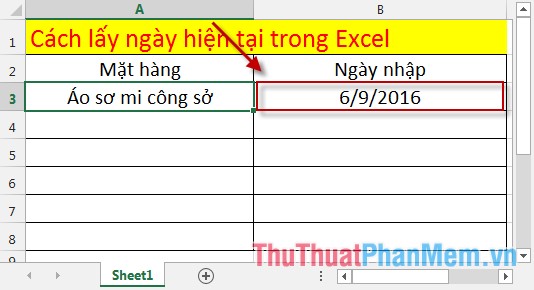
Chú ý: Bạn có thể thay đổi phạm vi nhập dữ liệu bằng cách thay đổi câu lệnh trong sự kiện Change của Worksheet.
Trên đây là những cách cơ bản để nhập ngày tháng hiện tại trong excel. Tùy công việc bạn hãy lựa chọn cho mình cách hợp lý nhất.
Chúc các bạn thành công!
Cảm ơn bạn đã xem bài viết Cách lấy ngày hiện tại trong Excel tại Pgdphurieng.edu.vn bạn có thể bình luận, xem thêm các bài viết liên quan ở phía dưới và mong rằng sẽ giúp ích cho bạn những thông tin thú vị.
Nguồn: https://thuthuatphanmem.vn/cach-lay-ngay-hien-tai-trong-excel/
Từ Khoá Tìm Kiếm Liên Quan:
